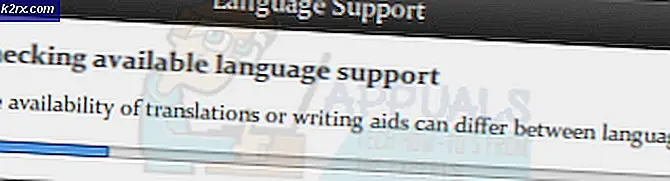Sådan løses Minecraft-fejl 'Kunne ikke skrive Core Dump' på Windows 10
Nogle Windows 10-brugere støder på 'Kunne ikke skrive kernedump. Minidumps er ikke aktiveret som standard på klientversioner af Windows‘Fejl ved forsøg på at deltage i eller oprette en server. Denne fejl opstår med forskellige Minecraft-builds.
Hvis du kører spillet med et integreret Intel-grafikkort, er det sandsynligt, at fejlen udløses af en Dynamic Link Library-fil (ig9icd64.dll). I dette tilfælde skal du kunne løse problemet ved hjælp af Intel Update Assistant-værktøjet til at installere de nyeste drivere, der er kompatible med den integrerede GPU.
På den anden side, hvis du bruger en avanceret Nvidia GPU, er du muligvis nødt til at tvinge Vsync og Triple buffering direkte på javaw.exe for at få spillet til at køre i en stabil sag.
Hvis du bruger et AMD-kort, kan du prøve at geninstallere Catalyst eller AMD-softwaren. En delvist beskadiget installation muligvis muliggør fremkomsten af dette problem.
Opdatering til den nyeste Intel-grafikkortdriver (hvis relevant)
Hvis du bruger et integreret grafikkort leveret af Intel, er chancerne for, at du har et problem, der stammer fra ig9icd64.dll. Denne fil tilhører OpenGL-driveren til Intel Graphics Accelerator.
Hvis dette scenarie gælder for din nuværende situation, kan du løse problemet ved at opdatere hele sæt grafikdrivere ved hjælp af Intel Update Assistant hjælpeprogram.
Mange berørte brugere, der tidligere ikke kunne deltage og oprette Minecraft-servere, har bekræftet, at denne operation endelig gjorde spillet stabilt.
Her er en hurtig guide til opdatering af dine Intel Graphics-drivere til den nyeste version:
- Besøg dette link (her) og klik på Kom igang knap.
- Når du har gjort dette, skal du vente, indtil den indledende scanning er afsluttet. Når processen er afsluttet, skal du klikke på Download alt knappen, og vent på, at downloadet er afsluttet.
- Når hver download er afsluttet, skal du dobbeltklikke på hver enkelt eksekverbar installation og følge vejledningen på skærmen for at fuldføre driverinstallationen.
- Når det er lykkedes dig at installere hver nye opdatering, skal du genstarte din computer og se om 'Kunne ikke skrive Core Dump'løses ved at prøve at tilslutte sig eller oprette en Minecraft-server.
Tvinger Vsync & Triple Buffering på Minecraft (kun Nvidia)
Hvis du bruger en mellemstor til avanceret Nvidia GPU, er det meget sandsynligt, at du ser 'Kunne ikke skrive Core Dump'fejl på grund af det faktum, at dine nuværende grafikkortindstillinger ikke håndhæver VSync, når du spiller Minecraft.
Denne indstilling kan også håndhæves fra spilindstillingerne, men den ideelle måde at gøre det på er Nvidia-kontrolpanelet. For at løse problemet skal du navigere til din Java-sti og tilføje Javaw.exe til listen over administrerede elementer.
Når du har gjort dette, kan du tvinge de to indstillinger til at blive brugt af hvert program, der bruger Javaw.exe (inklusive Minecraft).
Her er en hurtig trin-for-trin guide til aktivering VSync og Triple buffering fra Administrer 3D-indstillinger menu af Nvidia Kontrolpanel:
- Højreklik på et tomt sted på skrivebordet, og klik på Nvidia Kontrolpanel fra den nyligt viste kontekstmenu.
- Når du er inde i Nvidia Control Panel, skal du bruge menuen til venstre for at vælge Administrer 3D-indstillinger (under 3D-indstillinger).
- Gå derefter til menuen til højre og vælg Programindstillinger menu. Klik indvendigt på Tilføj> Gennemse og naviger til placeringen af din Java-installation, vælg javaw.exe fil og klik på Åben.
Bemærk: Her er en liste over standardplaceringer afhængigt af hvilken Java-version du bruger:
Java 7 - C: / Programfiler / Java / jre7 / bin / ELLER - C: / Programfiler (x86) / Java / jre7 / bin / Java 6 - C: / Programfiler / Java / jre6 / bin / ELLER - C: / Programfiler (x86) / Java / jre6 / bin /
- Derefter, når den eksekverbare fil er indlæst, skal du rulle ned gennem listen over programindstillinger og finde Vertikal synkronisering og Triple buffering. Når du ser dem, skal du bruge rullemenuen, der er knyttet til hver enkelt, for at ændre standardindstillingen til PÅ for begge.
- Når de to indstillinger er håndhævet, skal du trykke på ansøge for at gøre ændringerne permanente.
- Forsøg på at deltage eller oprette en Minecraft-server igen og se om problemet nu er løst.
Geninstallation af AMD Catalyst Utility (kun AMD)
Hvis du bruger en AMD GPU, er det muligt, at du ser 'Kunne ikke skrive kernedump. Minidumps er ikke aktiveret som standard på klientversioner af Windows‘Fejl på grund af en delvis beskadiget AMD-softwareinstallation.
Hvis de samme omstændigheder gælder for dig, skal du kunne få problemet løst ved at afinstallere din nuværende AMD-software eller AMD Catalyst-installation og geninstallere den nyeste version igen gennem de officielle kanaler.
Her er en hurtig trin for trin guide, der viser dig, hvordan du gør dette:
- Trykke Windows-tast + R at åbne en Løb dialog boks. Skriv derefter 'Appwiz.cpl' og tryk på Gå ind at åbne op for Programmer og funktioner menu.
- Når du er inde i Programmer og funktioner skærm, rul ned gennem listen over installerede applikationer, og find den AMD-installation, du vil afinstallere. Når du finder din AMD-installation, skal du højreklikke på den og vælge Afinstaller fra genvejsmenuen.
- Klik på bekræftelsesprompten Okay og følg vejledningen på skærmen for at afslutte afinstallationsprocessen.
- Genstart computeren, og vent på, at den næste opstart er afsluttet.
- Besøg dette link (her) og download den nyeste version af AMD Catalyst. Når download er afsluttet, skal du åbne den eksekverbare installation og følge vejledningen på skærmen for at fuldføre installationen.
- Når den nye version er installeret, skal du genstarte igen og se om problemet løses ved næste opstart ved at forsøge at deltage i eller oprette en Minecraft-server.
Prøv at lave Dump-filen manuelt
Nogle gange kan du prøve at tvinge Windows til at oprette en dumpfil gennem task manager, som potentielt kan løse dette problem. Du skal følge disse trin for at oprette en dumpfil: -
1. Åbn Minecraft eller Minecraft Launcher.
2. Højreklik på din proceslinje, og klik derefter på "Task Manager" (Alternativt kan du trykke og holde Ctrl + Shift + Esc nøgler sammen)
3. Når Task Manager er åbnet Højreklik på “Java (TM) platform SE binær”(Hvis du ikke kan finde det, skal du blot højreklikke på din“Minecraft Launcher“)
4. Tryk nu på "Opret dumpfil".
5. Vent til Windows opretter Dump-filen til den valgte proces.
Genstart nu din computer, og prøv at spille Minecraft igen.